一 : ps怎么设计大理石样式的文字?
今天我们就来看看ps设计大理石效果的文字,主要利用ps中的通道,滤镜等工具来完成操作,我们先来看看效果图。

1、新建一个文件,输入文字

2、新建一个图层,设置背景色的为白色,前景色为#7f4500,进行滤镜--渲染--云彩
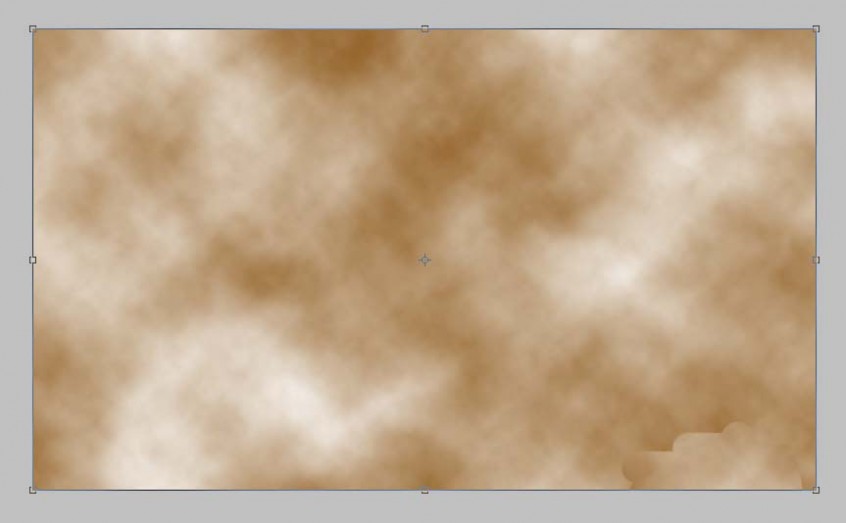
3、转换到通道面板,新建一个Alpha1图层,滤镜--渲染--云彩

4、对Alpha1图层,滤镜--素描--半调图案
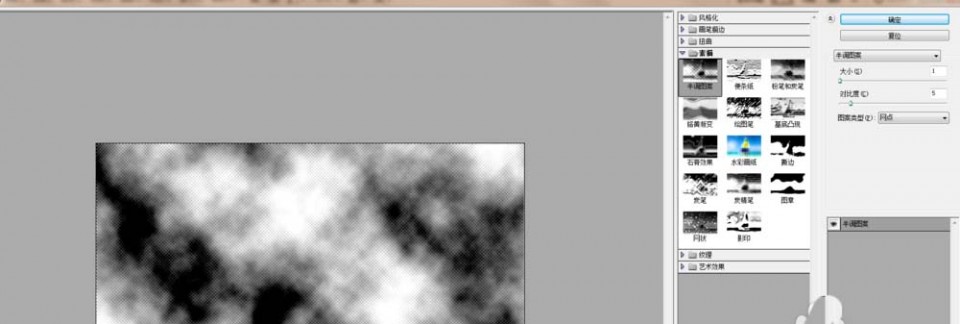
5、按住Ctrl键单击Alpha1通道,得到选区,回到图层面板,对图层1,进行图像--调整--色相饱和度
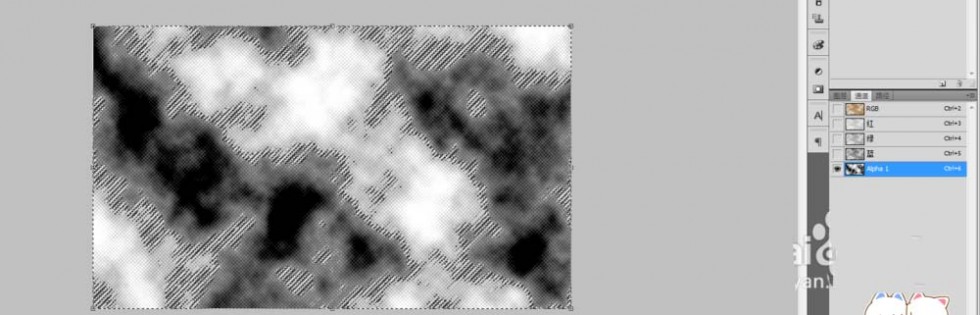
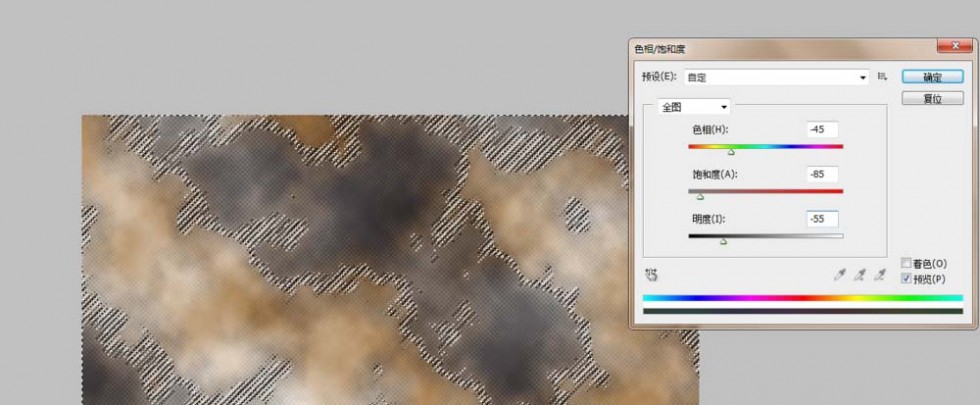
6、取消选区,选中文字图层剪切蒙版

7、对文字图层添加图层样式

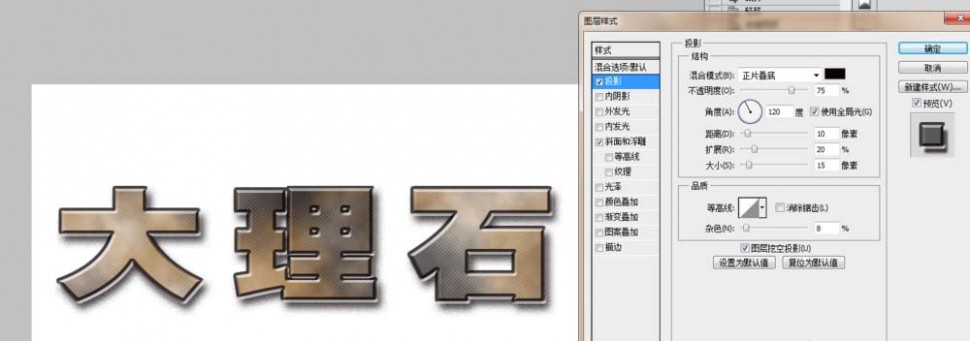
8、在通道面板中新建Alpha2通道,滤镜--渲染--云彩

9、Ctrl+L调出色阶面板
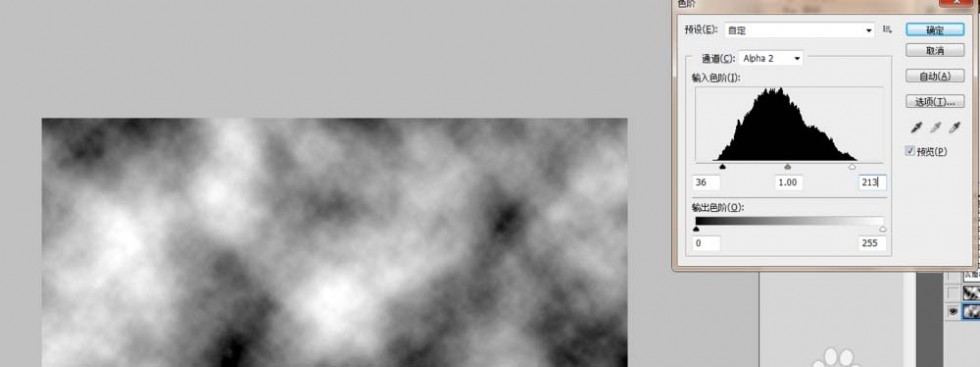
10、选择图层1,滤镜--渲染--光照效果
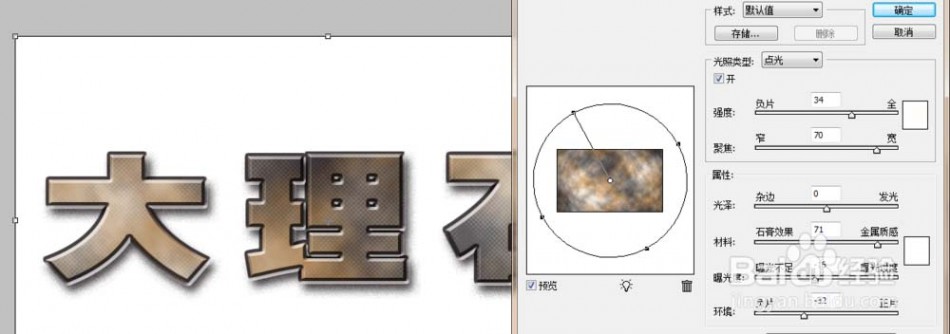
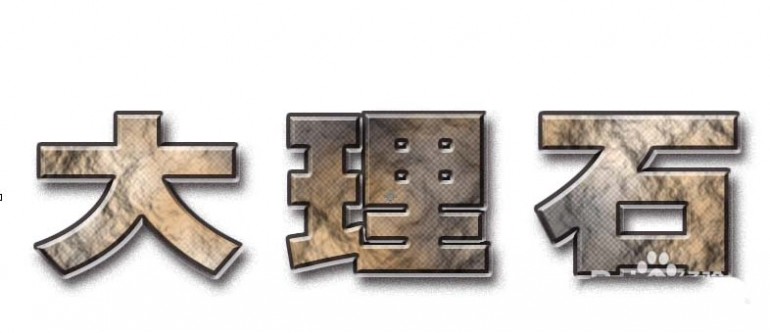
11、Ctrl+L调出色阶面板
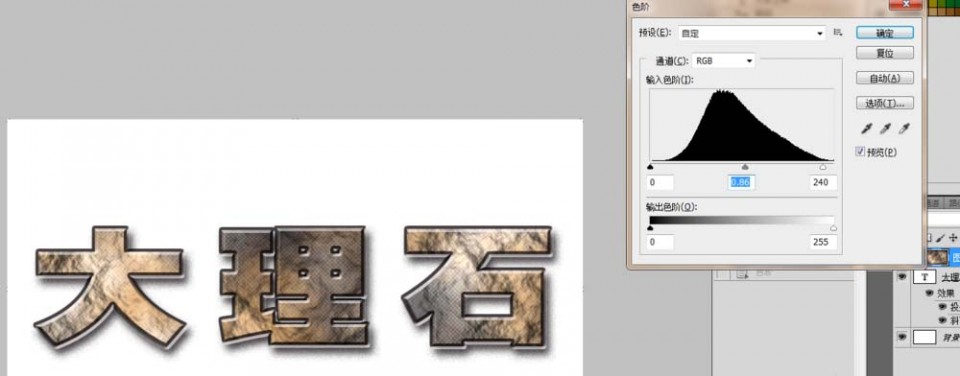
12、在背景图层上添加新的的图层,填充颜色为黑色
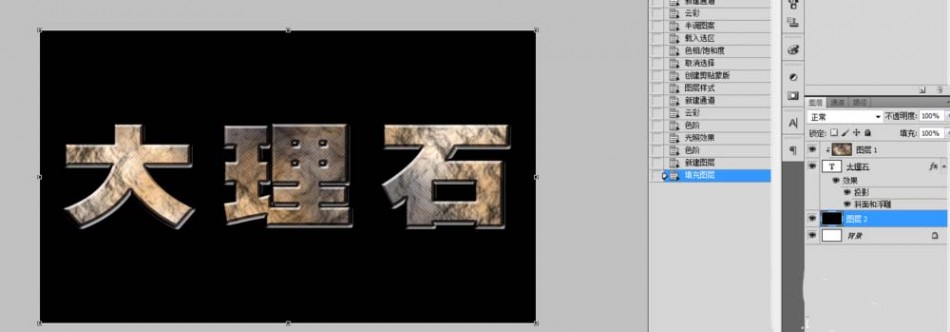
13、对新建图层进行,滤镜--纹理--染色玻璃
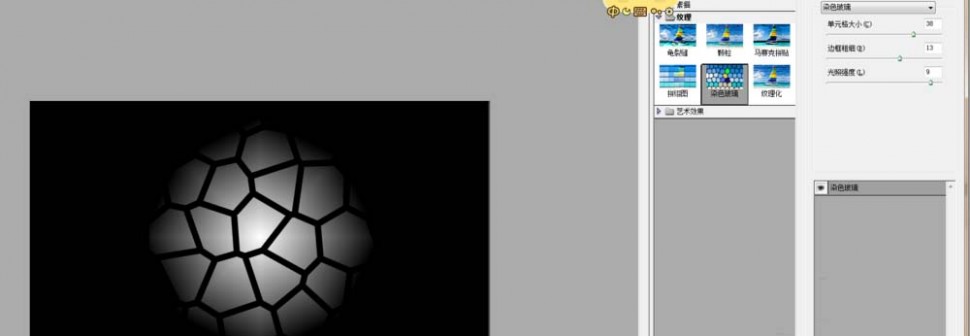
14、魔棒工具,得到如下图
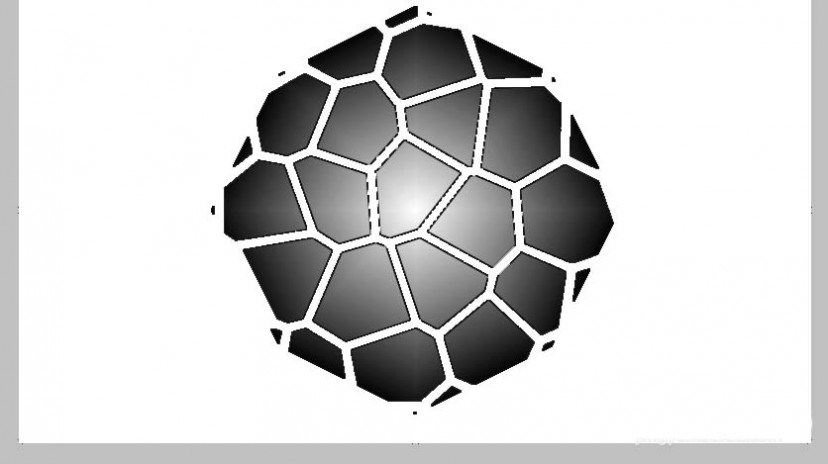
15、Ctrl+T等比例放大

16、选中文字图层,栅格化文字图层,按住Ctrl和图层2 ,获得选区,关闭图层
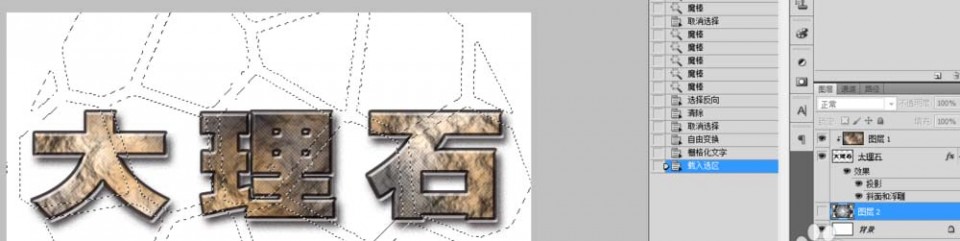
17、Ctrl+Shift+I反选选区,选择--修改--收缩
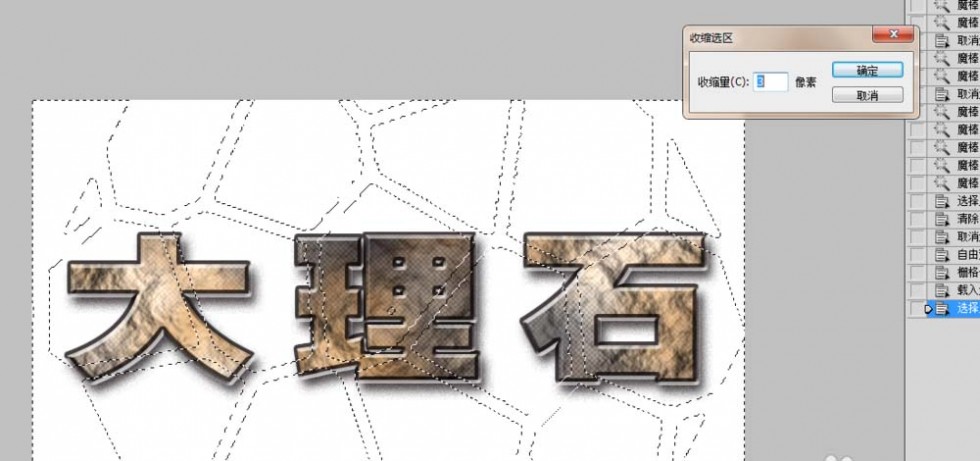
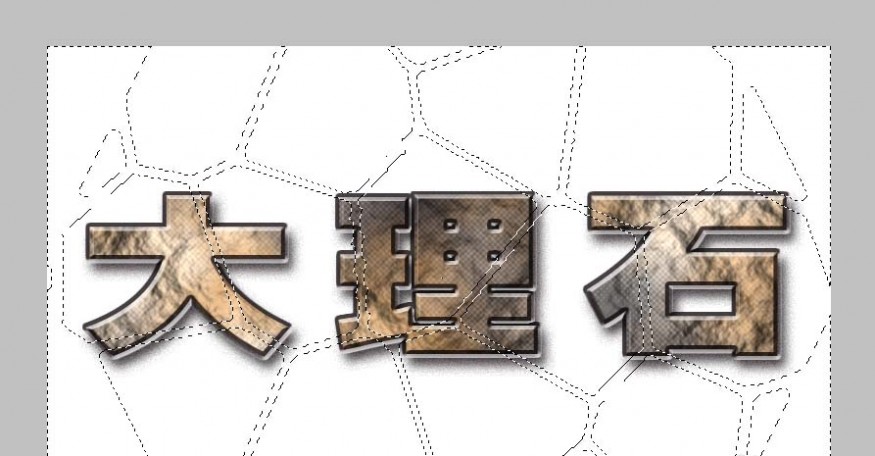
18、选择文字层,按Delete键,删除选区内的部分,取消选区


19、自己可以添加一个适合的背景

以上就是ps设计大理石文字的教程,希望大家喜欢,请继续关注61阅读。
相关推荐:
ps怎么设置风吹立体感文字字体?
ps风吹浮雕文字效果该怎么设计?
ps球面工具怎么使用? ps制作球面化文字的教程
二 : PS怎么制作慢慢浮现的动态文字效果?
众所周知,Photoshop软件是一款强大的修图软件,而且主要是针对静态图片。在后续的软件更新中,增加了“动态”效果功能,使整个软件得到全面升华。那么,如何制作动态效果图呢?以下小编“林曌乐园”便以“文字浮现效果”带大家一起认识动画效果功能,希望能帮到你。

1、打开Photoshop CS3软件,新建一个800*600的画布,像素为72,背景色为白色,如下图所示。

2、在当前图层中,在Photoshop CS3软件主菜单栏中选择【编辑】-【填充】,然后将前景色设置为黑色,并在弹出的填充对话框填充设置为前景色,如下图所示。
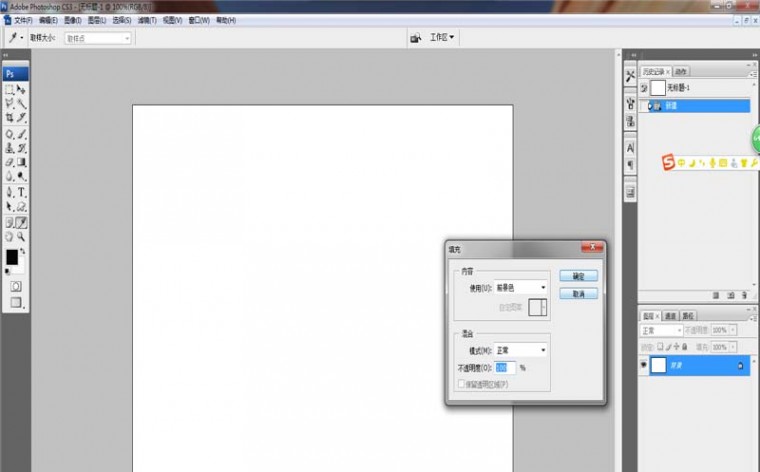
3、在左侧菜单栏中,选择“横排文字工具”输入字样,如输入“林曌乐园”,然后,将字样颜色设置为白色,大小适中即可,如下图所示。

4、鼠标双击文字图层,在弹出的“图层样式”对话框中选择【样式】,然后选择一个自己比较喜欢的样式,以第二排第七个样式为例,如下图所示。

5、完成上述操作后,选择【窗口】-【动画】,调出动画时间轴;然后,将第一帧时间设置为0.2秒,状态设置为永久,如下图所示。

6、设置完第一帧后,在动画时间轴上单击“复制选中帧”按钮复制一个同样的帧;然后,将第二帧时间同样调协为0.2秒,状态为永久,并将文字的“不透明度”降低到50%,如下图所示。

7、设置完第一、二帧后,在动画时间轴上单击“复制选中帧”按钮再复制一帧;然后,将第三帧时间同样调协为0.2秒,状态为永久,并将文字的“不透明度”降低到0%,如下图所示。
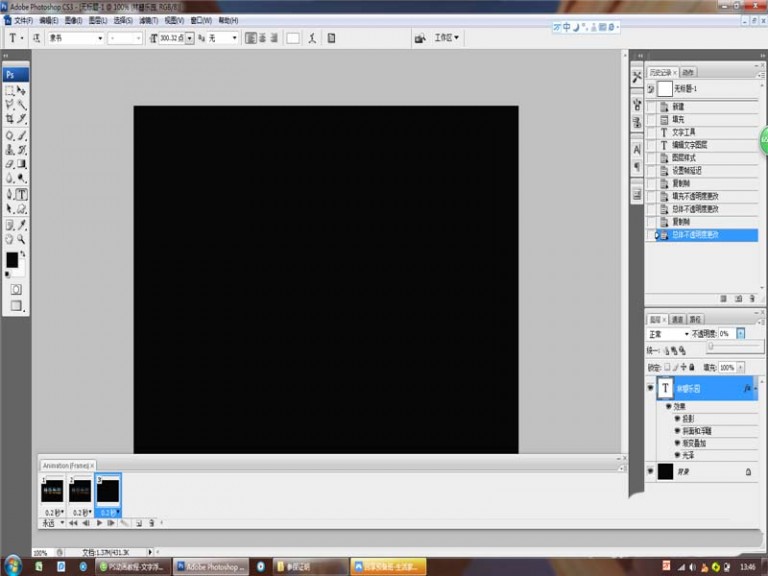
8、由于动画时间轴只有三个帧,动画效果不是很连贯,因此我们可以插入时间轴中的“动画帧过度”。具体操作是,选择第一帧,然后单击“动画帧过度”,并在弹出的选项中:“过度”设置为下一帧,“要添加的帧”设置为5,如下图所示。

9、与第八步是同样的道理,我们可选择倒数第二帧,然后点击“动画帧过度”,并在弹出的选项中:“过度”设置为下一帧,“要添加的帧”设置为5,如下图所示。最后,制作完成的动态效果图以.GIF格式保存即可。

相关推荐:
ps导入gif动图打开后置有一帧怎么办?
PS制做的gif动画导出后动图不动了怎么办?
PS编辑gif动图后出现失真花屏的问题该怎么办?
三 : ps中怎么制作另类花边文字字体效果?
我们时常会在一些报刊、杂志看过花边字,其主要是起到点缀、烘托的效果。以下小编“林曌乐园”便为你分享如何通过PS软件制作花边字,希望能帮到你。

1、打开Photoshop CS3软件,新建一张800*600的画布,像素为72,背景为白色,如下图所示。
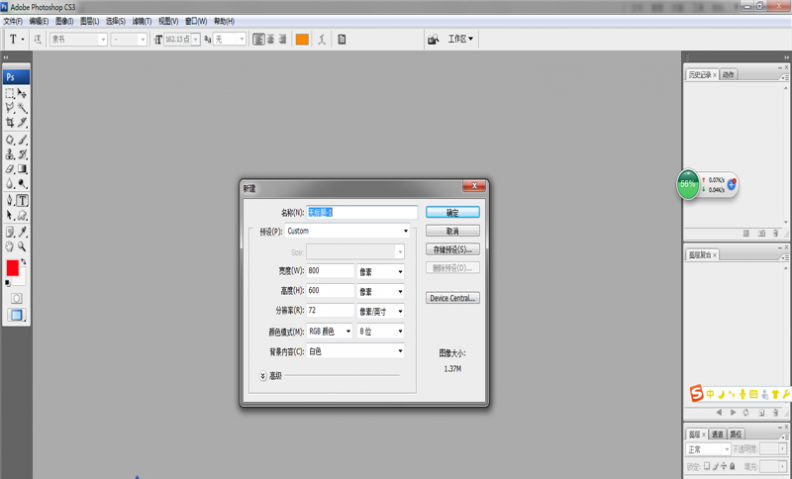
2、双击软件中心点,打开一张前期准备好的数字图片(可上网搜索),再用移动工具将其移动至背景图层中,如下图所示。

3、同样双击软件中心点,打开一张前期准备好的“布块”图片,再用移动工具移动至数字上方,如下图所示。
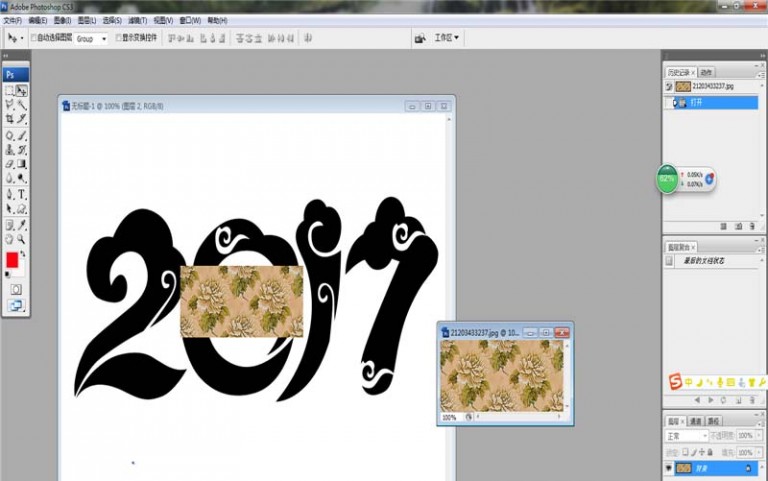
4、输入“Ctrl+T”命令,调整布块大小可覆盖数字,然后再布块图层中,右击鼠标选择“创建剪切蒙板”,如下图所示。
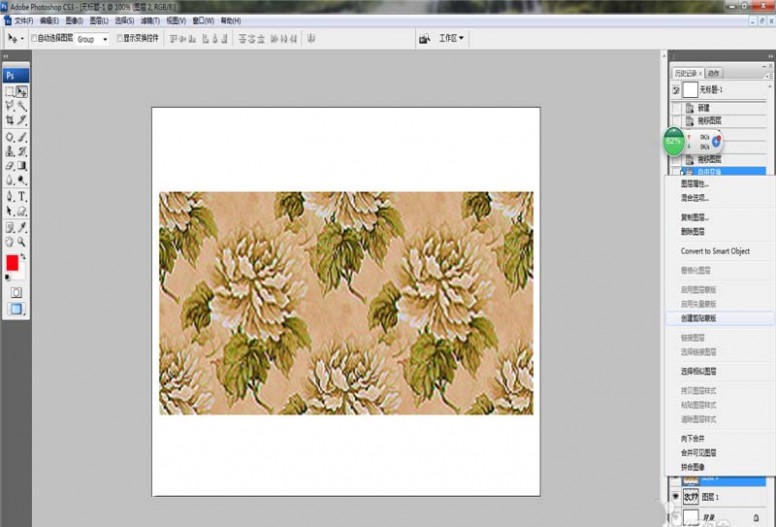
5、输入“Ctrl+E”合并布块图层与数字图层,再双击合并后的图层,并在弹出的图层样式对话框中选择“斜面与浮雕”,等高线设置为山峰形,如下图所示。

6、完成上述所有操作后,再选择【文件】-【存储为】,格式保存为.jpg模式,如下图所示。
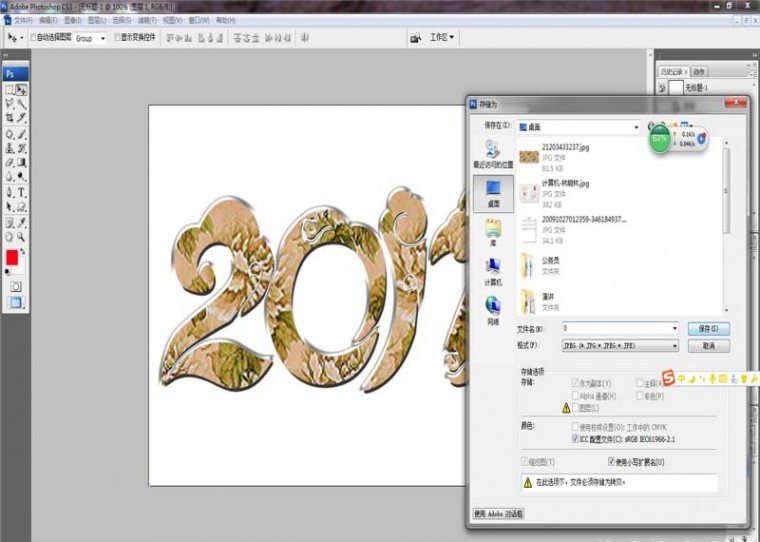
相关推荐:
ps怎么设计一个新年祝福的动态文字?
ps怎么给视频添加字幕? ps给视频添加文字的教程
ps中输入的文字很小该怎么办? ps字体大小的设置方法
四 : PS怎么设计带花边的文字效果?
我们常常在一报刊、杂志看到一些文字花边,艺术效果很强,给书箱带来更深层次的趣味。但殊不知,其实许多文字花边均由PS软件制作而来。以下小编”为大家分享一下如何使用PS软件制作文字花边效果,希望能帮到你。

1、新建一张画布。首先,打开Photoshop CS3软件,输入“Ctrl+N”命令新建一张800*600的画布,背景颜色为白色,像素为72,其他保持不变,如下图所示。
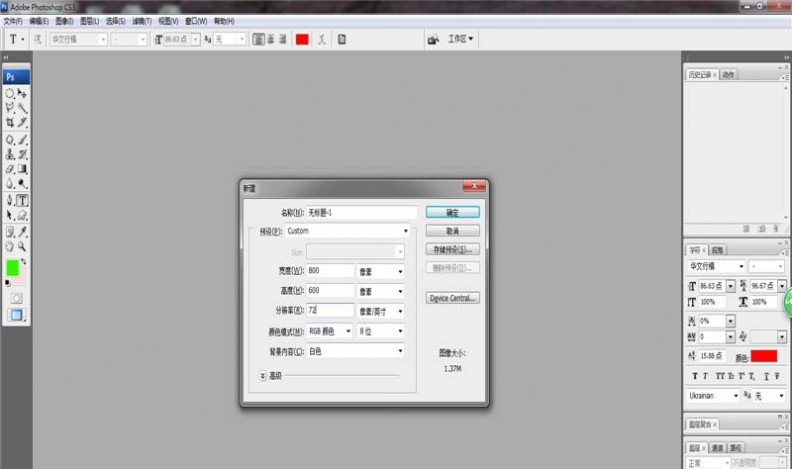
2、填充渐变背景。在左侧的菜单栏中选择“渐变工具”,将颜色自定义为“橙-黄-橙”渐变,模式设置为球形渐变;然后,用鼠标左键点击画布中心点,并按住左键向四周拉伸,如下图所示。
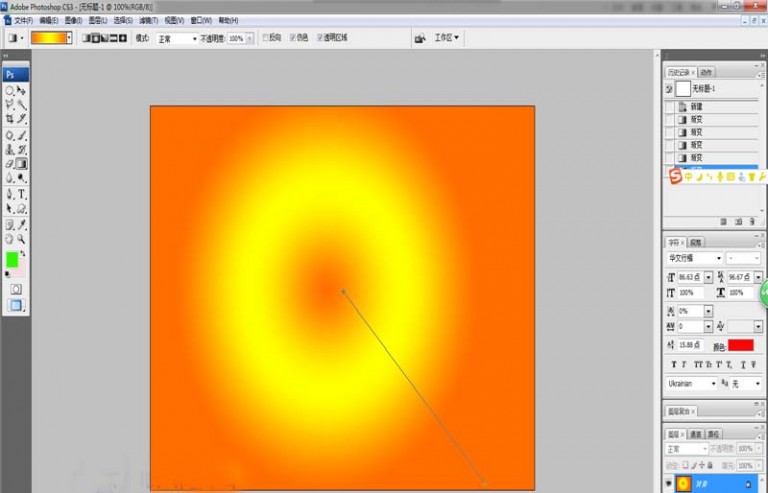
3、输入文字字样。在左侧的菜单栏找到“横排文字工具”,并在渐变背景画布中输入字样,如“林曌”字样;然后,将其颜色设置为白色,大小、位置与画布效果适中即可,如下图所示。

4、为文字添加图层样式。为了使文字更具有层次感、更具艺术效果,我们可为文字添加图层样式。具体操作:鼠标双击文字图层,并在弹出的图层样式中,选择“外发光”、“内发光”及“内阴影”,数值均保持默认,如下图所示。

5、为文字图层添加颜色渐变。为了使文字与背景图层更融合,我们需要为文字添加颜色渐变。具体操作:双击文字图层,调出图层样式,并选择“颜色渐变”,将颜色设置为“橙-黄-橙”渐变,样式为“菱形”,如下图所示。

6、将文字调整为立体效果。为了使文字呈现3D立体效果,我们可调整文字的结构。具体操作:按住“Ctrl+Shift+Alt”组合快捷键,同时单击键盘的“向上”键几次即可;紧接着,鼠标右击3D立体图层,选择“栅格化文字”,如下图所示。

7、为文字添加花边效果。首先,输入“Ctrl+J”复制一个图层,在左侧菜单栏中选择“自定义图形”工具,将前景色设置为“黄色”,形状可选择自己喜欢的样式,并在文字图层上绘制;然后,选中刚才绘制的所有自定义图层,右击鼠标,选择“创建剪切蒙板”,如下图所示。

8、为文字添加锐化效果。为了使合成的花边字体效果更加鲜明,我们可为花边字添加锐化效果。具体操作:选择主菜单栏中【滤镜】-【锐化】-【锐化】,具体效果如下图所示,最后保存即可。
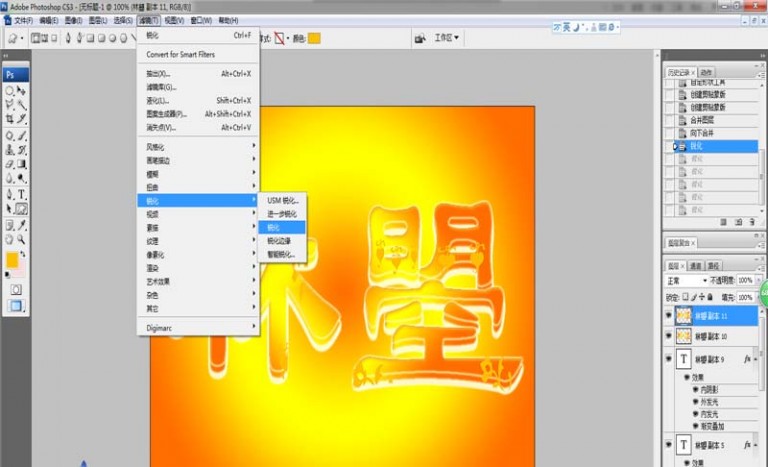
相关推荐:
ps怎么制作新年好的文字动画?
ps输入文字时怎么换行? ps输入文字换行的教程
ps血滴效果的文字该怎么制作? ps血滴字的设计方法
五 : ps怎么制作墙面文字效果?
毋庸置疑,Photoshop软件是一款强大的制图软件,它能给我们创造千奇百怪的图片,也能将真实的世界描绘于电脑上。以下小编便为大家分享如何通过Photoshop软件制作"墙面字",效果如下。

1、打开Photoshop CS3软件,选择【文件】-【打开】,打开一张前期准备好的“墙面”图片,长、宽分别设置为800*600,如下图所示。
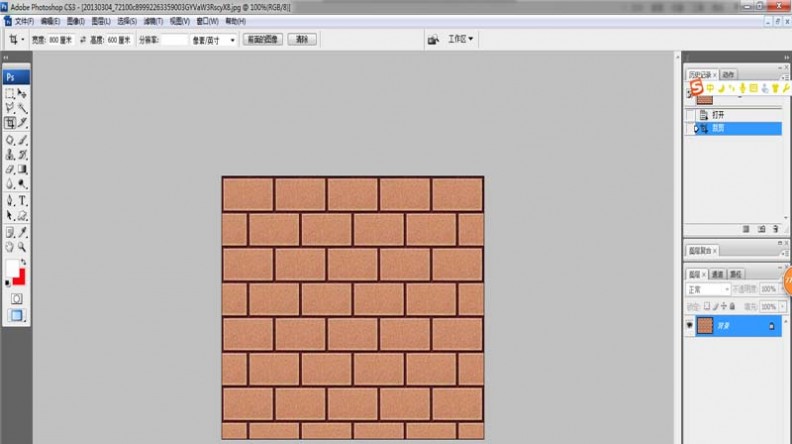
2、选择“通道”栏,关闭所有的颜色通道,并新建一个“绿色幅本通道”,如下图所示。
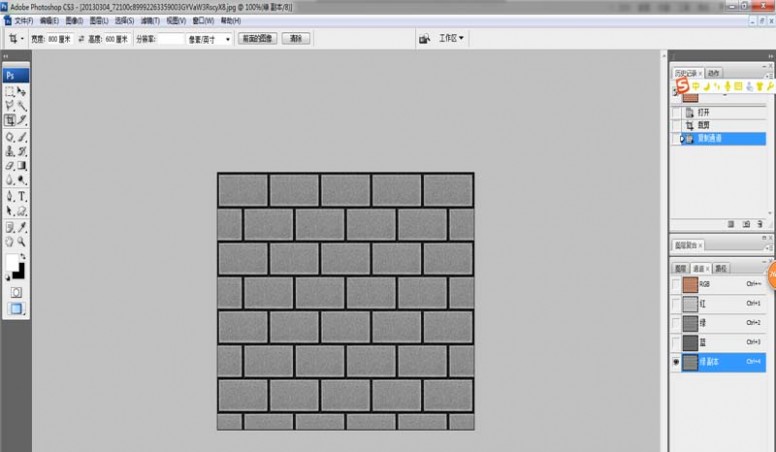
3、在主菜单栏中选择【图像】-【调整】-【阈值】,滑动滑块按钮,直到呈现黑白分明即可,如下图所示。
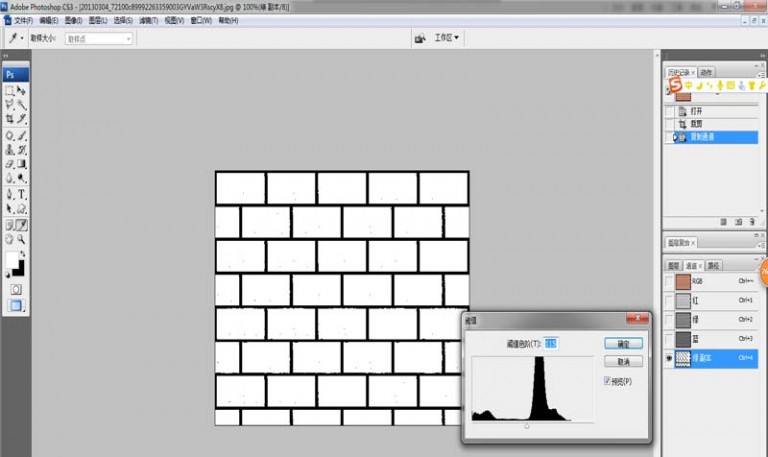
4、在主菜单栏中选择【图像】-【调整】-【反相】,使图层的黑色颜色颠倒,如下图所示。

5、选择“图层”面板,在当前的图层输入文字,如“林曌乐园”字样,颜色为白色,并调整大小、位置即可。

6、再回到“通道”面板,按住“Ctrl”键,鼠标左键点击“绿色幅本”通道,载入选区;然后,回到“图层”面板,按“Delete”键删除选区,如下图所示。
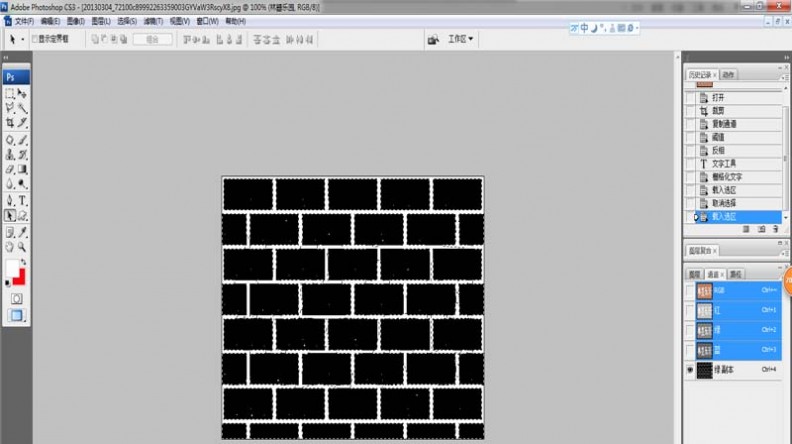
相关推荐:
PS图片中的文字怎么转换为路径?
ps输入文字时怎么换行? ps输入文字换行的教程
ps血滴效果的文字该怎么制作? ps血滴字的设计方法
本文标题:ps怎样做文字颤抖效果-ps怎么设计大理石样式的文字?61阅读| 精彩专题| 最新文章| 热门文章| 苏ICP备13036349号-1